Linux
Ermitteln der USB-ID:
Die USB-ID des WLAN-Adapters kann mit dem Befehl lsusb ermittelt werden.
Als Erstes öffne den Terminal (STRG+ALT+T) und führe den Befehl lsusb aus.
Vor der Installation:
Nach der Installation:
Dieser Treiber verarbeitet derzeit die folgenden Geräte:
| Hersteller | Model | USB-ID |
| BUFFALO | WI-U3-1200AX2(/N) | 0411:0312 |
| ASUS | USB-AX56 | 0b05:1997 |
| 0b05:1a62 | ||
| EDUP | EP-AX1696GS | 0bda:8832 |
| Fenvi | FU-AX1800P | 0bda:885c |
| Realtek | Demo Board | 0bda:8832 |
| 0bda:885a | ||
| 0bda:885c | ||
| D-Link | DWA-X1850 | 2001:3321 |
| TP-Link | AX1800 | 2357:013f |
| 2357:0141 | ||
| ipTIME | AX2000U | 0bda:8832 |
| ELECOM | WDC-X1201DU3 | 056e:4020 |
Pakete für die Erstellung des Treibers installieren:
Ubuntu:
sudo apt-get update
sudo apt-get install make gcc linux-headers-$(uname -r) build-essential gitFedora:
sudo dnf install kernel-headers kernel-devel
sudo dnf group install "C Development Tools and Libraries"openSUSE:
sudo zypper install make gcc kernel-devel kernel-default-devel git libopenssl-develArch:
git clone https://aur.archlinux.org/rtw89-dkms-git.git
cd rtw89-dkms-git
makepkg -sriInstallation für alle Distributionen:
Um diesen Treiber zu erstellen und zu installieren, gehe wie folgt vor:
git clone https://github.com/lwfinger/rtl8852au.git
cd rtl8852au
makeder
sudo make install
Wenn ein neuer Kernel durch Updates installiert wird, muss der Treiber neu erstellt werden.
Gehen Sie dazu folgendermaßen vor:
cd rtl8852au
git pull
make
sudo make installHinzufügen von Modulen zu DKMS für Debian/Ubuntu:
Wenn ein neuer Kernel durch Updates installiert wird, muss der Treiber für den WLAN-Adapter neu erstellt und installiert werden. Um den Treiber automatisch bei neuen Kerneln installieren zu lassen, gehe dazu folgendermaßen vor:
sudo git clone "https://github.com/lwfinger/rtl8852au.git" /usr/src/rtl8852au-git
sudo sed -i 's/PACKAGE_VERSION="@PKGVER@"/PACKAGE_VERSION="git"/g' /usr/src/rtl8852au-git/dkms.conf
sudo dkms add -m rtl8852au -v git
sudo dkms autoinstallBei erfolgreicher Installation:
USB 3.0 Unterstützung:
Versuche, mit dem Befehl modprobe 88x2bu rtw_switch_usb_mode=1 den Adapter unter USB 3.0 laufen zu lassen bzw. dies zu erzwingen.
USB 3.0 Anschluss
sudo modprobe 8852au rtw_switch_usb_mode=1
USB 2.0 Anschluss
sudo modprobe 8852au rtw_switch_usb_mode=2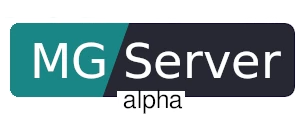
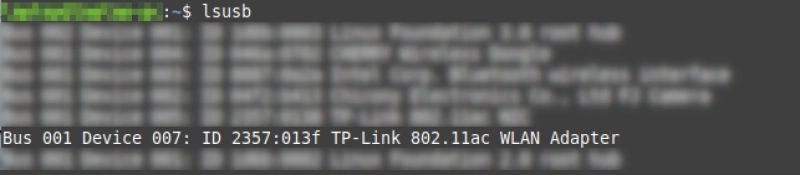
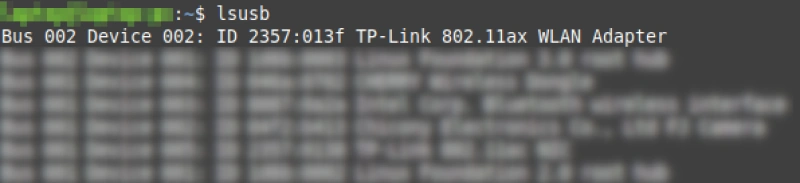
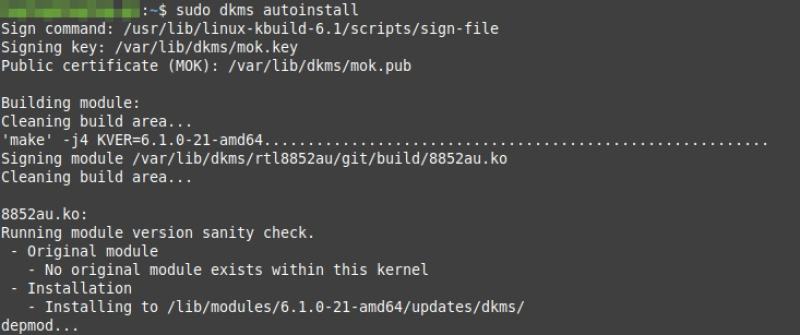
Treiber für WLAN-Adapter installieren (RTL8852AU)
Einige WLAN-Adapter können unter Umständen von Linux (Debian, Ubuntu und Derivaten) nicht erkannt werden. Diese Anleitung gilt für folgende Adapter: RTL8832AU, RTL8852AU